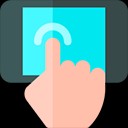应用介绍
snapseed是一款功能强大的手机在线照片编辑软件,在这里你可以很轻松的对自己的照片进行美化调整,功能强大各种类型的照片这里都能帮你进行调整美化,操作也很简单一键即可轻松完成,想要p图修复照片的小伙伴们可以下载试试!
软件官方简介
Snapseed是一款功能强大易于使用的手机摄影后期处理软件,凭借其丰富的编辑工具和滤镜选择以及独特的RAW显影和分享功能,成为了摄影爱好者们不可或缺的工具之一。
软件有哪些功能
自动校正:轻轻一点“自动校正”,即可自动分析照片并给出最佳的调整方案。
调整图像:提供多种调整选项如亮度对比度饱和度氛围高光阴影等,用户可以根据需要手动调整。
局部调整:使用“选择性调整”功能,可以对照片的特定对象或区域进行精细化调整,如增加或减少亮度对比度饱和度等。
滤镜效果:提供多种滤镜效果如复古戏剧怀旧黑白等,用户可以根据照片风格选择适合的滤镜。
RAW显影:支持打开和微调RAW DNG文件,将文件无损保存或导出为JPG。
其他工具:包括裁剪旋转透视校正白平衡调整画笔工具修复工具等,满足用户多样化的编辑需求。
软件特点介绍
工具齐全,支持全局调整和局部调整。
滤镜效果丰富,用户可以根据需要选择适合的滤镜。
支持RAW文件处理,满足专业摄影师的需求。
操作界面简洁易于上手。
snapseed双重曝光教程
Snapseed的双重曝光功能允许用户将两张照片叠加在一起,创造出独特的视觉效果。以下是一个详细的Snapseed双重曝光教程:
1、准备工作
下载并安装Snapseed:确保你的手机上已经安装了Snapseed应用。如果未安装可以在App Store(iOS)或Google Play(Android)上搜索并下载。
2、打开并导入照片
打开Snapseed:启动Snapseed应用。
导入照片:点击主界面上的“+”号或选择“打开设备上的图片”,从你的相册中选择一张作为主图(底层照片)。
3、使用双重曝光功能
选择双重曝光工具:在Snapseed的底部菜单栏中,点击“工具”选项然后滑动找到并点击“双重曝光”工具。
添加第二张照片:在双重曝光的界面中点击左下角的图片图标(通常是一个加号或相册图标),从你的相册中选择第二张照片作为副图(叠加照片)。
调整副图位置和大小:
使用双指缩放功能调整副图的大小。
使用双指旋转功能调整副图的方向。
使用单指拖动功能调整副图在主图上的位置。
选择叠加方式:Snapseed提供了多种叠加方式如“默认”、“调亮”“调暗”“加”“减”和“叠加”。你可以通过点击屏幕下方的选项来尝试不同的叠加效果,直到找到满意的效果为止。
4、使用蒙版工具
显示图层步骤:点击屏幕右上角的图层步骤按键(通常是一个堆叠的方块图标),在弹出的对话框中选择“查看修改内容”,以显示所有图层步骤。
选择蒙版工具:在显示出来的图层中选择双重曝光图层,然后点击该图层选项中的蒙版工具(通常是一个画笔图标)。
涂抹选区:
在蒙版界面中,将底部的双重曝光值调至100,然后使用手指在需要保留双重曝光效果的区域进行涂抹。
如果涂抹范围过大,可以将双重曝光值调至0,然后使用手指擦除多余的部分。
涂抹时要细心,最好将照片放大到最大,以便更精确地控制涂抹区域。
5、保存和导出
调整完成:在蒙版涂抹完成后,检查整个照片的效果,确保双重曝光效果符合你的预期。
保存照片:点击屏幕右上角的保存按钮(通常是一个箭头或磁盘图标),将编辑后的照片保存到你的相册中。
6、注意事项
在使用双重曝光功能时,要注意两张照片的色彩、光线和构图等因素,以确保叠加后的效果自然和谐。
双重曝光效果可能因照片内容和叠加方式的不同而有所差异,建议多尝试不同的组合和设置以找到最佳效果。
通过以上步骤你可以轻松地使用Snapseed的双重曝光功能创作出独特的照片效果。
软件截图
下载地址
本类排行
-
1

e站绿色版本1.9.8.7官方版下载
系统工具 / 20.8MB
详情 -
2

两年半社区id:1120.7126免费下载
系统工具 / 2.1MB
详情 -
3

德尔塔面具下载27.0安装包
系统工具 / 12.12MB
详情 -
4

developer下载最新版本
系统工具 / 2MB
详情 -
5

暮光工具箱官方APP下载
系统工具 / 13.76MB
详情 -
6

李跳跳官方正版
系统工具 / 3.1MB
详情 -
7

按苹果器ios下载安装(点击连点器)
系统工具 / 25.95MB
详情 -
8
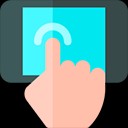
自动连点器永久免费版
系统工具 / 24.75MB
详情 -
9

有声喵画本软件下载
系统工具 / 130.13MB
详情 -
10

李跳跳派大星2.2正式版
系统工具 / 3.1MB
详情